E-Mail Senden Als
Nov 13, 2025
E-Mails als anderer Benutzer senden | Power Automate
Du möchtest in Power Automate E-Mails versenden – aber nicht mit deiner eigenen E-Mail-Adresse, sondern im Namen einer anderen Person?
Dann bist du hier genau richtig! Ich zeige dir Schritt für Schritt, wie du E-Mails über einen anderen Benutzer aus Power Automate versendest.
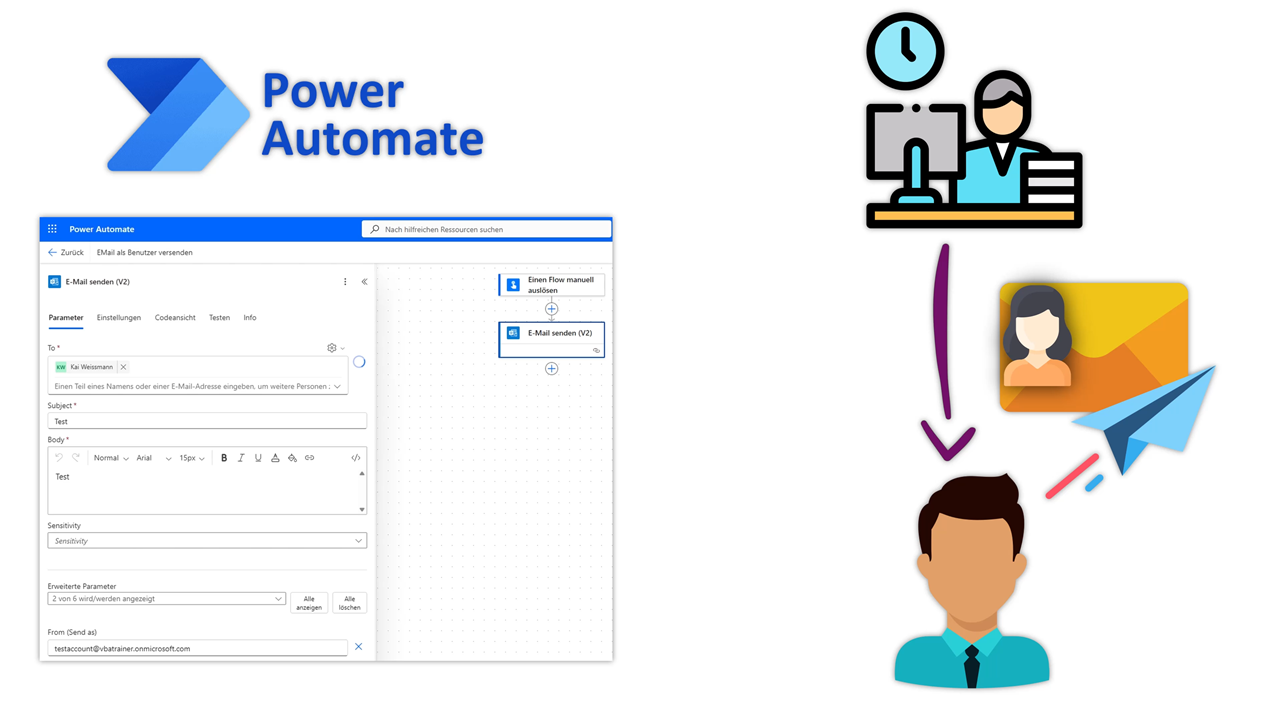
Schritt 1: Power Automate Flow erstellen
In diesem Beispiel erstelle ich einen neuen Flow mit dem manuellen Trigger. Du kannst diese Funktionalität aber natürlich auch in bestehende Flows integrieren.
Falls du bisher noch sehr wenig oder gar nicht mit Power Automate gearbeitet hast, dann schaue dir gerne meine Einsteigertutorial zu Power Automate an.
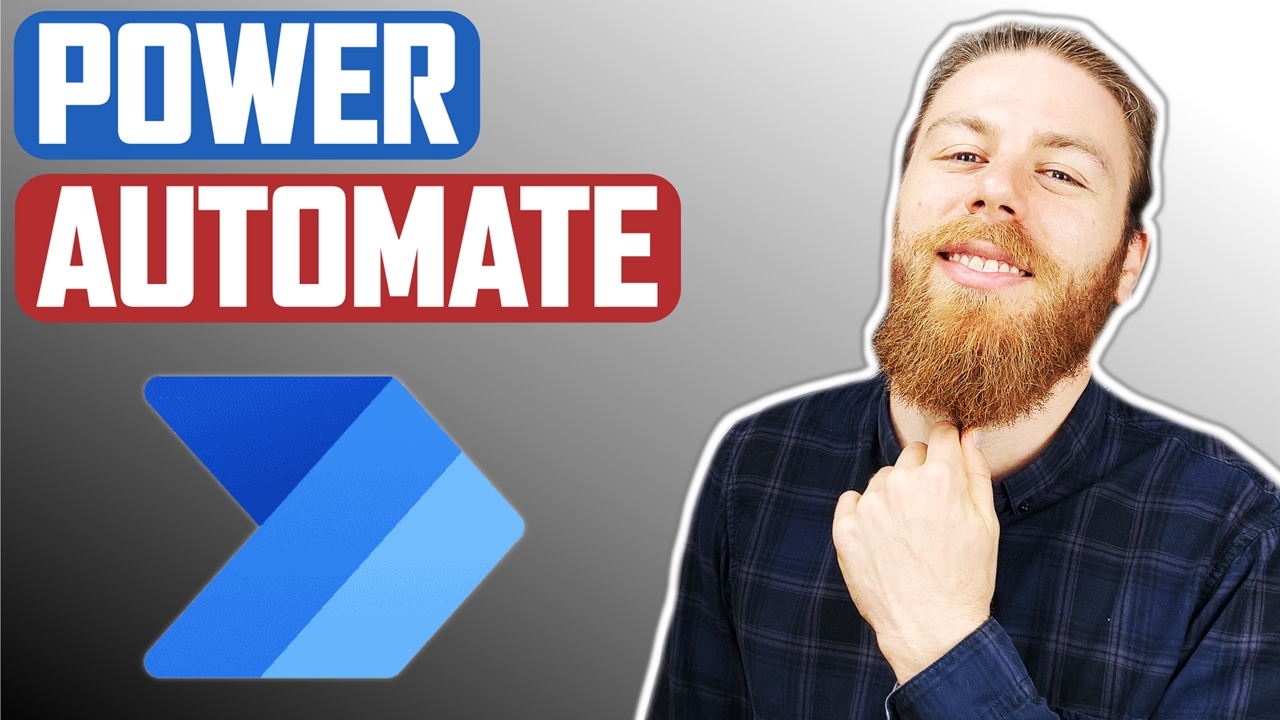 Einsteigertutorial für Power Automate: Automatisierung von Aufgaben leicht gemacht
Einsteigertutorial für Power Automate: Automatisierung von Aufgaben leicht gemacht
Schritt 2: E-Mail Aktion hinzufügen
Im nächsten Schritt fügst du eine neue Aktion hinzu. Klicke auf das Pluszeichen (+), wähle „E-Mail senden“ aus und wähle die Aktion „E-Mail senden (V2)“, aus dem Office 365 Outlook-Connector.
Im einfachsten Fall kannst du jetzt testweise eine E-Mail an dich selbst schicken. Fülle dazu die Felder für Empfänger, Betreff und Nachrichtentext aus.
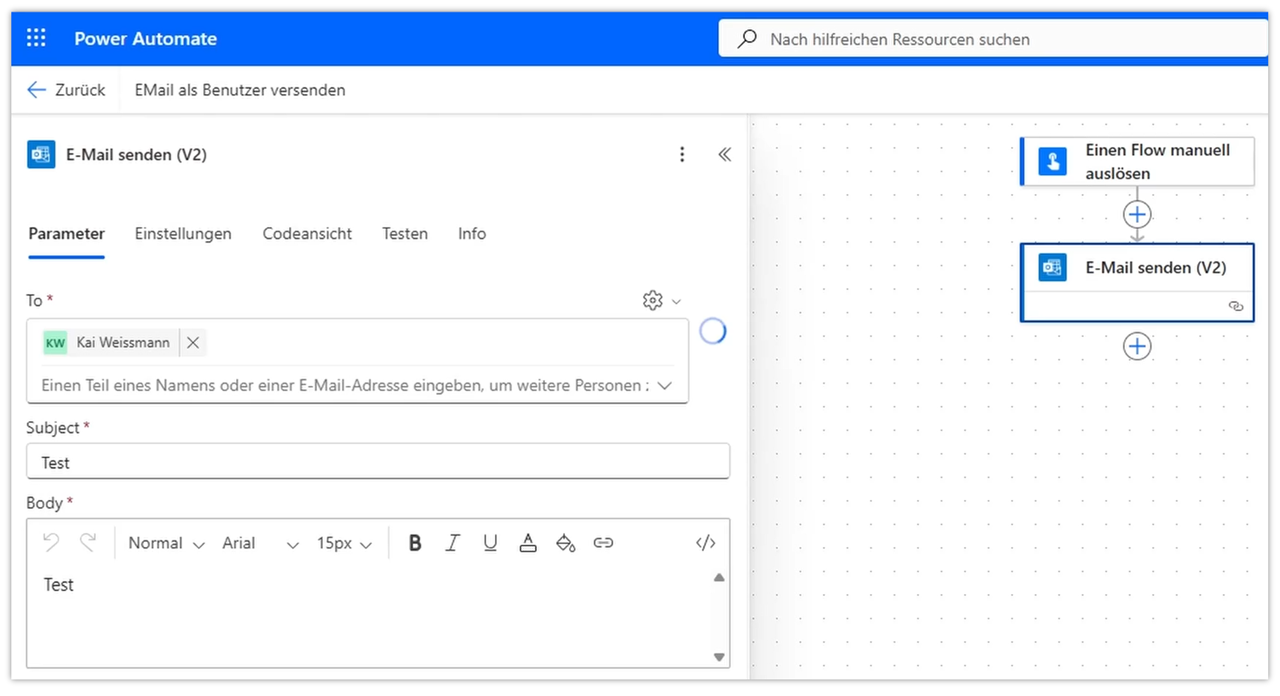
Schritt 3: Senden als (Absenderadresse anpassen)
Damit die E-Mail nicht von deiner eigenen Adresse kommt, öffne unten die erweiterten Parameter. Hier findest du den Eintrag „From (Send As)“. In dieses Feld trägst du die E-Mail-Adresse ein, über die du die Nachricht versenden möchtest.
Speichere den Flow und teste ihn manuell. Wenn du jetzt eine Fehlermeldung bekommst, liegt das daran, dass du noch keine Berechtigung hast, über dieses Postfach zu senden.

Schritt 4: Berechtigungen im Microsoft 365 Admin Center vergeben
Um die Berechtigung zum Versenden über eine andere E-Mail Adresse zu ermöglichen, öffne in einem neuen Tab admin.microsoft.com
Falls du selbst keine Administratorrechte hast, musst du diesen Schritt gemeinsam mit deiner IT-Abteilung durchführen.
Wenn du Zugriff hast:
- Wähle im Menü „Alle anzeigen“ → „Exchange Admin Center“.
- Gehe zu „Postfächer“ und wähle das Postfach aus, von dem du senden möchtest.
- Unter „Delegierung“ findest du den Abschnitt „Senden als“.
- Klicke auf „Bearbeiten“, füge dich selbst als Mitglied hinzu und speichere.
Beachte: Es kann bis zu 30 Minuten dauern, bis die Änderungen wirksam werden.
Und nun kannst du Mails als ein anderer Benutzer versenden!
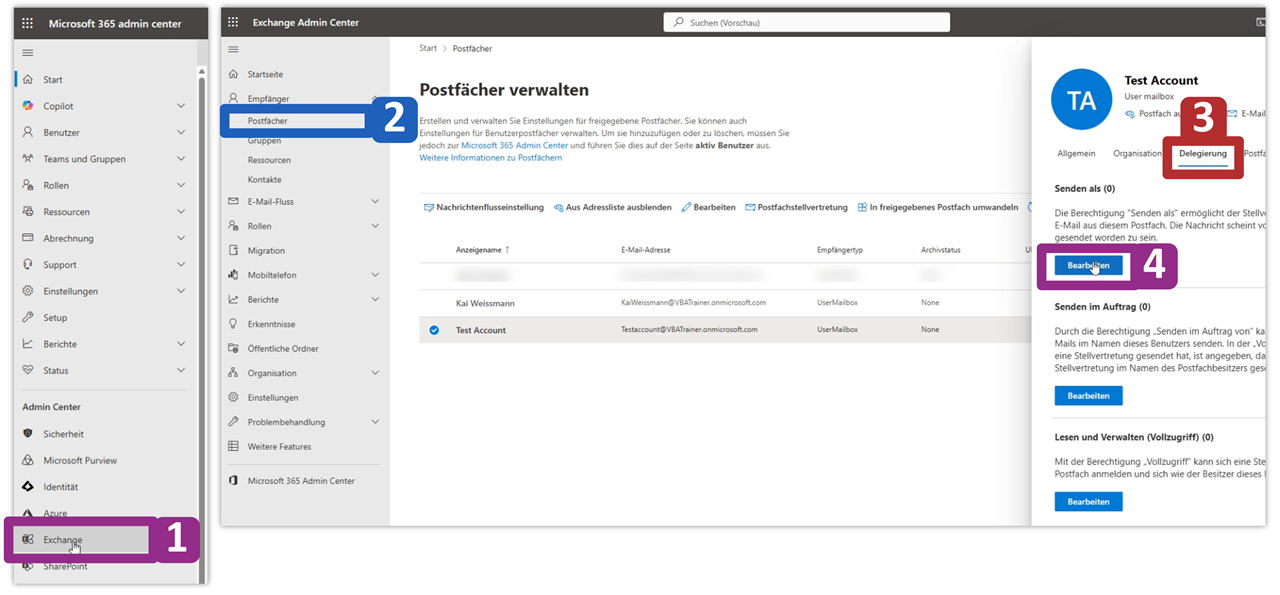
Ich hoffe, diese Anleitung hilft dir dabei, deine Prozesse effizient in Power Automate abzubilden.
Melde dich gerne für meinen Newsletter an, in dem ich dir Tipps und Tricks rund um Power Apps & Power Automate zusende.
Hier geht's zum Detailvideo:





